归纳总结Excel SQL查询中"表"的使用
本篇文章给大家带来了关于excel的相关知识,其中主要介绍了关于sql查询中表的使用,包括了区域成表、跨工作簿的表等等相关内容,希望对大家有帮助。

相关学习推荐:excel教程
今天聊一下SQL语句中的Excel表。
1.区域成表
Excel工作表和数据库的数据表有很多不同之处,最显著的地方在于,数据库的数据表可以理解为由行列构成,而Excel工作表则是由一个又一个单元格构成,且这些单元格拥有独特的地址表述方法,也就是A1或R1C1,它们还可以构成数据相连的单元格区域,例如A2:H8。
那么问题来了,如果我们只需要计算某张Excel工作表的部分区域的话,SQL该怎么表述呢?
这种问题是很常见的。
比如,很多人的Excel标题行并不是处于表格的第一行,而是第2行……
如下图所示
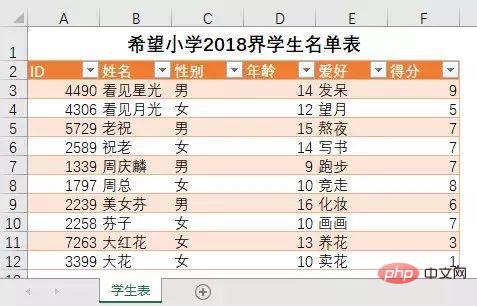
此时,我们希望计算A2:F列的单元格区域,这样我们更容易使用字段名处理数据,而不是整张Excel工作表……
再比如,一张表里存在两个或更多个“表”……这句话什么意思呢?
见下图
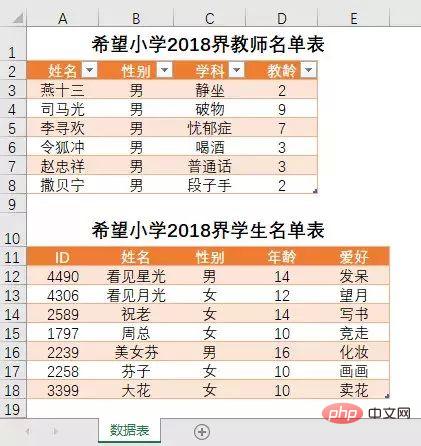
图中所示的表格中,既存在一份“教师表”,又存在一份“学生表”;如果我们只希望SQL引用计算A2:D8的教师表数据……
……Excel中的SQL其实是支持将工作表的单元格区域作为“表”使用的。
上图所示的问题,SQL可以写成:
SELECT 姓名,学科 FROM [数据表$A2:D8]
查询结果如下:
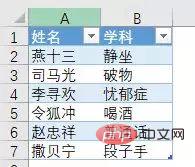
而第1种情况,我们知道数据开始于A2单元格,但不知道结束于F列的哪个单元格,SQL可以写成:
SELECT 姓名,爱好 FROM [学生表$A2:F]
另外,如果我们需要SQL引用计算表格D:G整列的数据,SQL可以写成:
SELECT * FROM [学生表$D:G]
总结以上几种Excel工作表区域的表述方式,也就是,工作表名称+美金符号$+相对引用状态下的单元格地址,最后使用中括号包起来。
就酱紫。
本节小贴士:
[学生表$A2:F],我们说该语句可以引用从A2至F列最后存在数据的单元格区域,但这是有一个限制前提条件的,即非自连接状态。所谓自连接是指SQL应用于链接自身的工作簿。自链接状态下,A2:F的表达方式最多是A2:F65536行;倘若此时需要的引用行超过65536行,请使用整表模式。
2.跨工作簿的表
一个众所周知的问题是,Excel函数在处理跨工作薄数据时很是疲态,除了个别几个查找引用类函数(例如VLOOKUP等),绝大部分函数都需要打开相关工作簿后才可以计算使用。
是的,VLOOKUP函数并不需要打开相关工作簿也可以跨工作薄使用,而且在VLOOKUP公式书写完成后,即便你把它所引用的工作簿给删了,也不妨碍它计算,这是因为它已经把相关数据缓存到了公式所在的工作簿中,不过VLOOKUP这种模式并不支持函数复杂嵌套……打个响指,关于这一点,如果你感兴趣,我们改天单独聊一下。
……咳,说回SQL~~
……我们之前分享的SQL语句都是处理当前工作簿的表格,如果我们所需要处理的数据位于其它工作簿时,SQL该怎么表述呢?
例如,获取位于计算机D盘的“EH小学”文件夹下的“学生表.xlsx”工作簿中的“成绩表”的所有数据——一口气读完这话的,不得不让在下心生佩服。
如果是OLE DB法(该方法参考本系列教程第1章),SQL语句如下
SELECT * FROM [D:\EH小学\学生表.xlsx].[成绩表$]
FROM后指定表字符串有两个部分构成,第一个中括号内是指定工作簿的存放路径+带后缀的完整工作簿名称,后一个中括号内是工作表名称,两个中括号之间使用英文点号(.)相连。
如果是通过VBA+ADO使用SQL语句……
敲书柜前方预警:VBA基础差的童鞋请自行跳过以下内容……
相比于OLE DB法,VBA+ADO的方法要灵活的多,它可以使用ADO直接创建并打开与指定工作簿的链接,因此SQL语句就无需再指定工作簿完整名称等。
代码参考如下
Sub ADO_SQL()
'适用于除2003版以外的高版本Excel
Dim cnn As Object, rst As Object
Dim strPath As String, strCnn As String, strSQL As String
Dim i As Long
Set cnn = CreateObject("adodb.connection")
strPath = "D:\EH小学\学生表.xlsx" '指定工作簿
strCnn = "Provider=Microsoft.ACE.OLEDB.12.0;Extended Properties=Excel 12.0;Data Source=" & strPath
cnn.Open strCnn '创建并打开到指定工作簿的链接
strSQL = "SELECT * FROM [成绩表$]" 'strSQL语句,查询成绩表的所有数据
Set rst = cnn.Execute(strSQL) '执行strSQL
Cells.ClearContents
For i = 0 To rst.Fields.Count - 1
Cells(1, i + 1) = rst.Fields(i).Name
Next
Range("a2").CopyFromRecordset rst
cnn.Close
Set cnn = Nothing
End Su以上代码第7行直接指定了需要连接的工作簿完整名称,SQL语句内也就不再需要特别处理。
但更多的情况是,ADO创建的链接是一个工作簿,需要获取的数据在另一个或多个工作簿,例如两个工作簿之间的数据查询统计。此时通常使用的代码如下
Sub ADO_SQL2()
'适用于除2003版以外的高版本Excel
Dim cnn As Object, rst As Object
Dim strPath As String, strCnn As String, strSQL As String
Dim i As Long
Set cnn = CreateObject("adodb.connection")
strPath = ThisWorkbook.FullName '代码所在工作簿的完整名称
strCnn = "Provider=Microsoft.ACE.OLEDB.12.0;Extended Properties=Excel 12.0;Data Source=" & strPath
cnn.Open strCnn '创建到代码所在工作簿的链接
strSQL = "SELECT * FROM [Excel 12.0;DATABASE=D:\EH小学\学生表.xlsm].[成绩表$]"
Set rst = cnn.Execute(strSQL) '执行SQL
Cells.ClearContents
For i = 0 To rst.Fields.Count - 1
Cells(1, i + 1) = rst.Fields(i).Name
Next
Range("a2").CopyFromRecordset rst
cnn.Close
Set cnn = Nothing
End Sub代码中第7行创建了当前工作簿的链接,SQL语句中又指定了另外一个工作簿的链接。SQL语句如下
SELECT * FROM [Excel 12.0;DATABASE=D:\EH小学\学生表.xlsx].[成绩表$]
FROM指定表的字符串有两部分组成。第一个中括号中,Excel 12.0是目标工作簿的版本号,第2章时我们讲过,Excel 12.0适用于除了2003以外的所有Excel版本。DATABASE指定的是数据源工作簿的路径和名称。第2个中括号内是工作表名。两个中括号之间使用英文点号相连。
看起来似乎VBA+ADO方法的SQL语句比OLE DB法更复杂?确实如此,不过前者的功能也更强大。比如,它可以通过VBA对象的属性、方法,循环和判断语句等,有条件的筛选工作簿和工作表……相比之下,OLE DB中的SQL语句就是纯手工常量模式了。当然,更重要的是,前者不但可以查数据,还可以增改删数据,后者却只限于查。
相关学习推荐:excel教程
以上是归纳总结Excel SQL查询中"表"的使用的详细内容。更多信息请关注PHP中文网其他相关文章!

热AI工具

Undresser.AI Undress
人工智能驱动的应用程序,用于创建逼真的裸体照片

AI Clothes Remover
用于从照片中去除衣服的在线人工智能工具。

Undress AI Tool
免费脱衣服图片

Clothoff.io
AI脱衣机

Video Face Swap
使用我们完全免费的人工智能换脸工具轻松在任何视频中换脸!

热门文章

热工具

记事本++7.3.1
好用且免费的代码编辑器

SublimeText3汉化版
中文版,非常好用

禅工作室 13.0.1
功能强大的PHP集成开发环境

Dreamweaver CS6
视觉化网页开发工具

SublimeText3 Mac版
神级代码编辑软件(SublimeText3)
 excel打印表格框线消失怎么办
Mar 21, 2024 am 09:50 AM
excel打印表格框线消失怎么办
Mar 21, 2024 am 09:50 AM
如果在打开一份需要打印的文件时,在打印预览里我们会发现表格框线不知为什么消失不见了,遇到这样的情况,我们就要及时进行处理,如果你的打印文件里也出现了此类的问题,那么就和小编一起来学习下边的课程吧:excel打印表格框线消失怎么办?1、打开一份需要打印的文件,如下图所示。 2、选中所有需要的内容区域,如下图所示。 3、单击鼠标右键,选择“设置单元格格式”选项,如下图所示。 4、点击窗口上方的“边框”选项,如下图所示。 5、在左侧的线条样式中选择细实线图样,如下图所示。 6、选择“外边框”
 excel同时筛选3个以上关键词怎么操作
Mar 21, 2024 pm 03:16 PM
excel同时筛选3个以上关键词怎么操作
Mar 21, 2024 pm 03:16 PM
在日常办公中经常使用Excel来处理数据,时常遇到需要使用“筛选”功能。当我们在Excel中选择执行“筛选”时,对于同一列而言,最多只能筛选两个条件,那么,你知道excel同时筛选3个以上关键词该怎么操作吗?接下来,就让小编为大家演示一遍。第一种方法是将条件逐步添加到筛选器中。如果要同时筛选出三个符合条件的明细,首先需要逐步筛选出其中一个。开始时,可以先根据条件筛选出姓“王”的员工。然后单击【确定】,接着在筛选结果中勾选【将当前所选内容添加到筛选器】。操作步骤如下所示。 同样,再次分别执行筛选
 excel表格兼容模式改正常模式的方法
Mar 20, 2024 pm 08:01 PM
excel表格兼容模式改正常模式的方法
Mar 20, 2024 pm 08:01 PM
在我们日常的工作学习中,从他人处拷贝了Excel文件,打开进行内容添加或重新编辑后,再保存的有时候,有时会提示出现兼容性检查的对话框,非常的麻烦,不知道Excel软件,可不可改为正常模式呢?那么下面就由小编为大家带来解决这个问题的详细步骤,让我们一起来学习吧。最后一定记得收藏保存。1、打开一个工作表,在工作表的名称中显示多出来一个兼容模式,如图所示。2、在这个工作表中,进行了内容的修改后保存,结果总是弹出兼容检查器的对话框,很麻烦看见这个页面,如图所示。 3、点击Office按钮,点另存为,然
 excel下标怎么打出来
Mar 20, 2024 am 11:31 AM
excel下标怎么打出来
Mar 20, 2024 am 11:31 AM
e我们经常会用excel来制作一些数据表之类的,有时在输入参数数值时需要对某个数字进行上标或下标,比如数学公式就会经常用到,那么excel下标怎么打出来呢?我们一起来看看详细操作步骤:一、上标方法:1、首先Excel中输入a3(3为上标)。2、选中数字“3”,右键选择“设置单元格格式”。3、点击“上标”,然后“确定”即可。4、看,效果就是这样的。二、下标方法:1、与上标设置方法类似,在单元格中输入“ln310”(3为下标),选中数字“3”,右键选择“设置单元格格式”。2、勾选“下标”,点击“确定
 excel上标应该如何设置
Mar 20, 2024 pm 04:30 PM
excel上标应该如何设置
Mar 20, 2024 pm 04:30 PM
在处理数据时,有时我们会遇到数据包含了倍数、温度等等各种符号的时候,你知道excel上标应该如何设置吗?我们在使用excel处理数据时,如果不会设置上标,这可是会让我们的很多数据在录入时就会比较麻烦。今天小编就为大家带来了excel上标的具体设置方法。1.首先,让我们打开桌面上的MicrosoftOfficeExcel文档,选择需要修改为上标的文字,具体如图所示。2.然后,点击右键,在点击后出现的菜单中,选择“设置单元格格式”选项,具体如图所示。3.接下来,在系统自动弹出来的“单元格格式”对话框
 excel中iif函数的用法
Mar 20, 2024 pm 06:10 PM
excel中iif函数的用法
Mar 20, 2024 pm 06:10 PM
大部分用户使用Excel都是用来处理表格数据的,其实Excel还有vba程序编写,这个除了专人士应该没有多少用户用过此功能,在vba编写时常常会用到iif函数,它其实跟if函数的功能差不多,下面小编给大家介绍下iif函数的用法。Excel中SQL语句和VBA代码中都有iif函数。iif函数和excel工作表中的IF函数用法相似,执行真假值判断,根据逻辑计算的真假值,返回不同结果。IF函数用法是(条件,是,否)。VBA中的IF语句和IIF函数,前者IF语句是控制语句可以根据条件执行不同的语句,后者
 excel阅读模式在哪里设置
Mar 21, 2024 am 08:40 AM
excel阅读模式在哪里设置
Mar 21, 2024 am 08:40 AM
在软件的学习中,我们习惯用excel,不仅仅是因为需要方便,更因为它可以满足多种实际工作中需要的格式,而且excel运用起来非常的灵活,有种模式是方便阅读的,今天带给大家的就是:excel阅读模式在哪里设置。1、打开电脑,然后再打开Excel应用,找到目标数据。2、要想在Excel中,设置阅读模式,有两种方式。第一种:Excel中,有大量的便捷处理方式,分布在Excel中布局中。在Excel的右下角,有设置阅读模式的快捷方式,找到十字标志的图案,点击即可进入阅读模式,在十字标志的右边有一个小的三
 PPT幻灯片插入excel图标的操作方法
Mar 26, 2024 pm 05:40 PM
PPT幻灯片插入excel图标的操作方法
Mar 26, 2024 pm 05:40 PM
1、打开PPT,翻页至需要插入excel图标的页面。点击插入选项卡。2、点击【对象】。3、跳出以下对话框。4、点击【由文件创建】,点击【浏览】。5、选择需要插入的excel表格。6、点击确定后跳出如下页面。7、勾选【显示为图标】。8、点击确定即可。






